windows11怎么把软件下载到d盘 windows11把软件下载到d盘设置方法
更新时间:2023-07-20 13:08:00作者:mei
正常情况下,windows11系统下载的软件都在C盘里面的,但C盘是系统盘,本身存放的东西就多,如果下载的应用又到C盘,肯定容易出现爆满现象。为此,大家可以把软件下载到d盘保存,这样可以缓解C盘压力,同时也方便管理。具体怎么操作?一起看看下文步骤。
具体方法如下:
1、点击开始/设置/系统/存储。
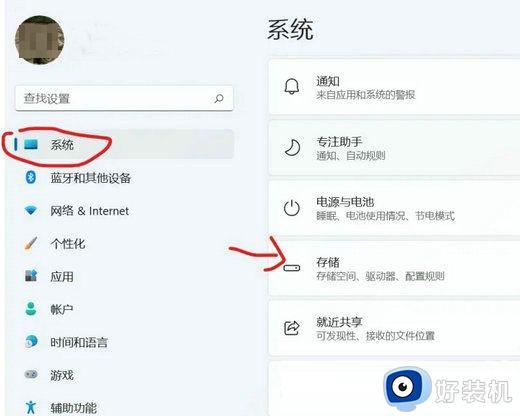
2、点击存储选择/高级存储设置。
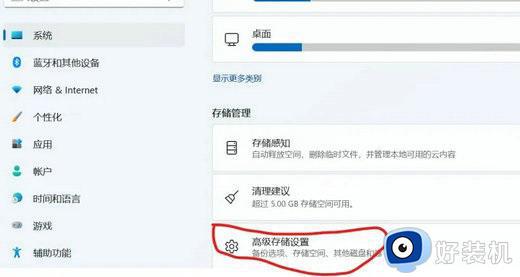
3、点击保存新内容的地方。
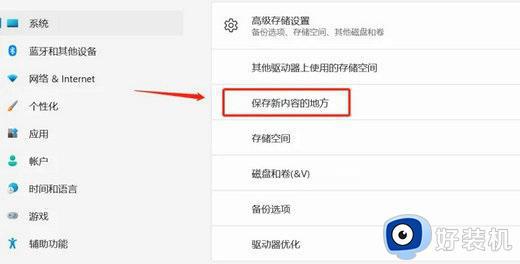
4、修改位置为d盘,修改完后点击应用。
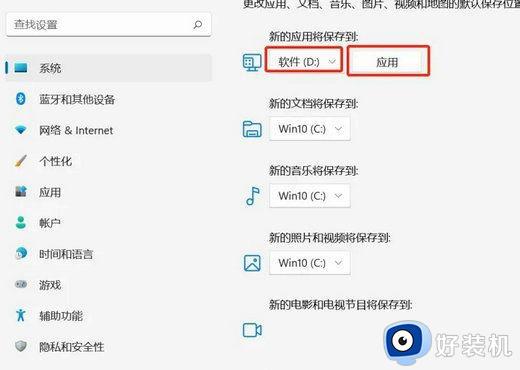
以上方法轻松把windows11软件下载到d盘保存,C盘空间也得到缓和,避免出现系统卡顿等情况。
windows11怎么把软件下载到d盘 windows11把软件下载到d盘设置方法相关教程
- windows11怎么设置软件下载到d盘 让windows11下载软件保存到d盘的方法
- windows11怎么把c盘的软件移到d盘 win11怎么把安装的软件从C盘转到D盘
- w11下载的软件一直在c盘怎变改到d盘?win11怎么把c盘的软件移到d盘
- windows11没有d盘怎么建一个 win11系统新建一个d盘的方法
- win11电脑怎么把c盘的软件移到d盘 win11如何将c盘软件转到d盘
- windows11如何把d盘空间分给c盘?win11把d盘空间分给c盘的方法
- win11把桌面路径设置到d盘的步骤 win11如何把桌面路径改为d盘
- win11怎么把默认下载到d盘 win11默认下载位置设置在D盘的方法
- windows11怎么看d盘存储空间 win11如何查看d盘存储空间多大
- win11怎样从d盘分出50g然后给c盘 win11如何把d盘的容量分给c盘
- win11家庭版右键怎么直接打开所有选项的方法 win11家庭版右键如何显示所有选项
- win11家庭版右键没有bitlocker怎么办 win11家庭版找不到bitlocker如何处理
- win11家庭版任务栏怎么透明 win11家庭版任务栏设置成透明的步骤
- win11家庭版无法访问u盘怎么回事 win11家庭版u盘拒绝访问怎么解决
- win11自动输入密码登录设置方法 win11怎样设置开机自动输入密登陆
- win11界面乱跳怎么办 win11界面跳屏如何处理
win11教程推荐
- 1 win11安装ie浏览器的方法 win11如何安装IE浏览器
- 2 win11截图怎么操作 win11截图的几种方法
- 3 win11桌面字体颜色怎么改 win11如何更换字体颜色
- 4 电脑怎么取消更新win11系统 电脑如何取消更新系统win11
- 5 win10鼠标光标不见了怎么找回 win10鼠标光标不见了的解决方法
- 6 win11找不到用户组怎么办 win11电脑里找不到用户和组处理方法
- 7 更新win11系统后进不了桌面怎么办 win11更新后进不去系统处理方法
- 8 win11桌面刷新不流畅解决方法 win11桌面刷新很卡怎么办
- 9 win11更改为管理员账户的步骤 win11怎么切换为管理员
- 10 win11桌面卡顿掉帧怎么办 win11桌面卡住不动解决方法
